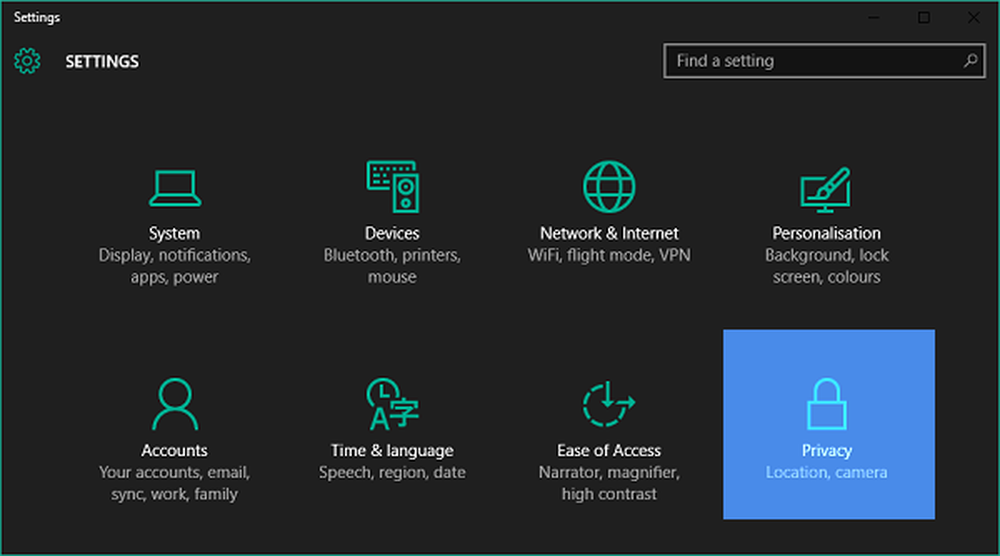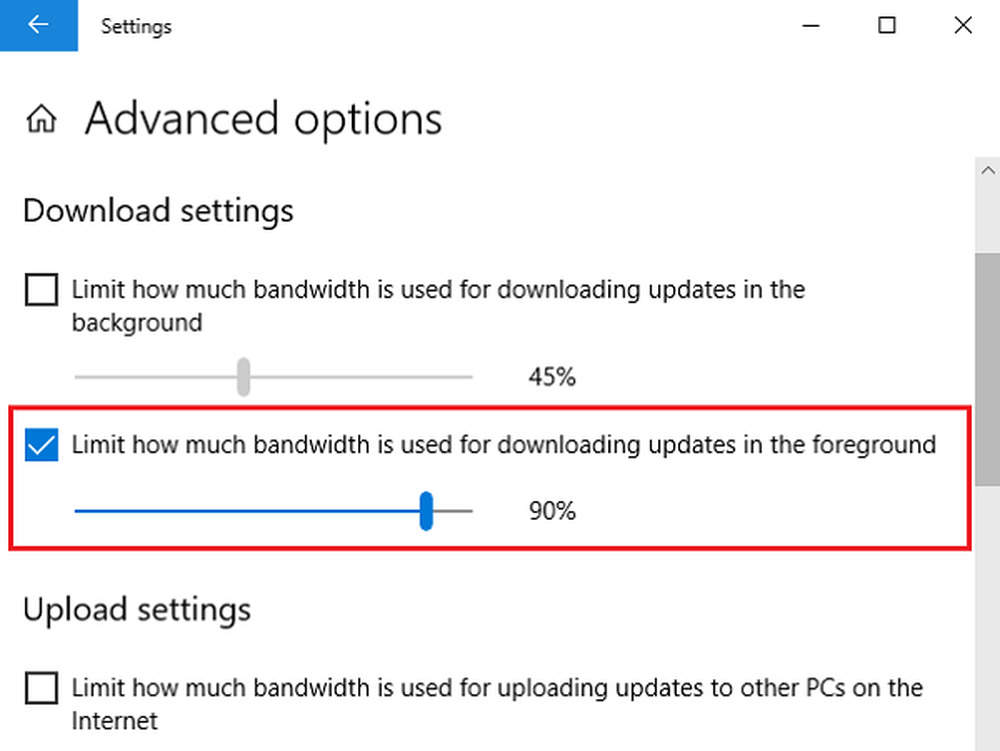Come limitare e monitorare l'utilizzo dei dati Internet mensili su Windows 10
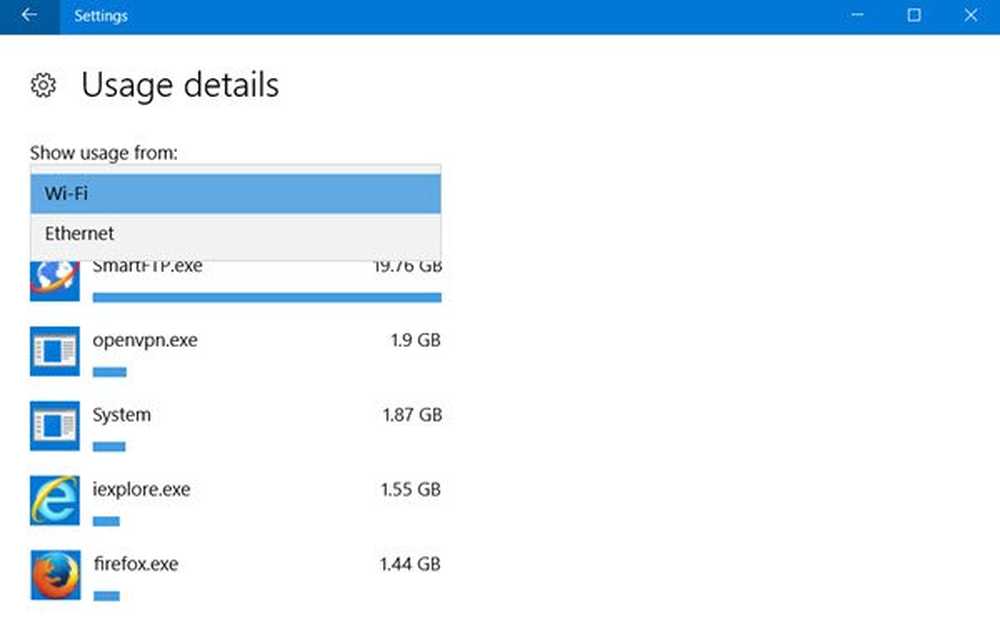
Monitorare il tuo consumo di utilizzo dei dati è estremamente importante soprattutto se si dispone di una connessione limitata o di un FUP, post che l'ISP ridurrà la velocità dei dati. Ad essere onesti Windows 10 non è stato esattamente parsimonioso quando si tratta di consumo di dati, infatti in alcuni casi ha completamente consumato la mia quota di dati mensili. In questo articolo non solo parleremo di come monitorare l'utilizzo dei dati, ma illustreremo anche come accedere alle informazioni sui dati per ogni app.
Se apri il Task Manager, sarai in grado di vedere alcuni dettagli sotto il Rete & Rete misurata colonne. Facendo clic su Elimina cronologia di utilizzo verranno cancellati i numeri.
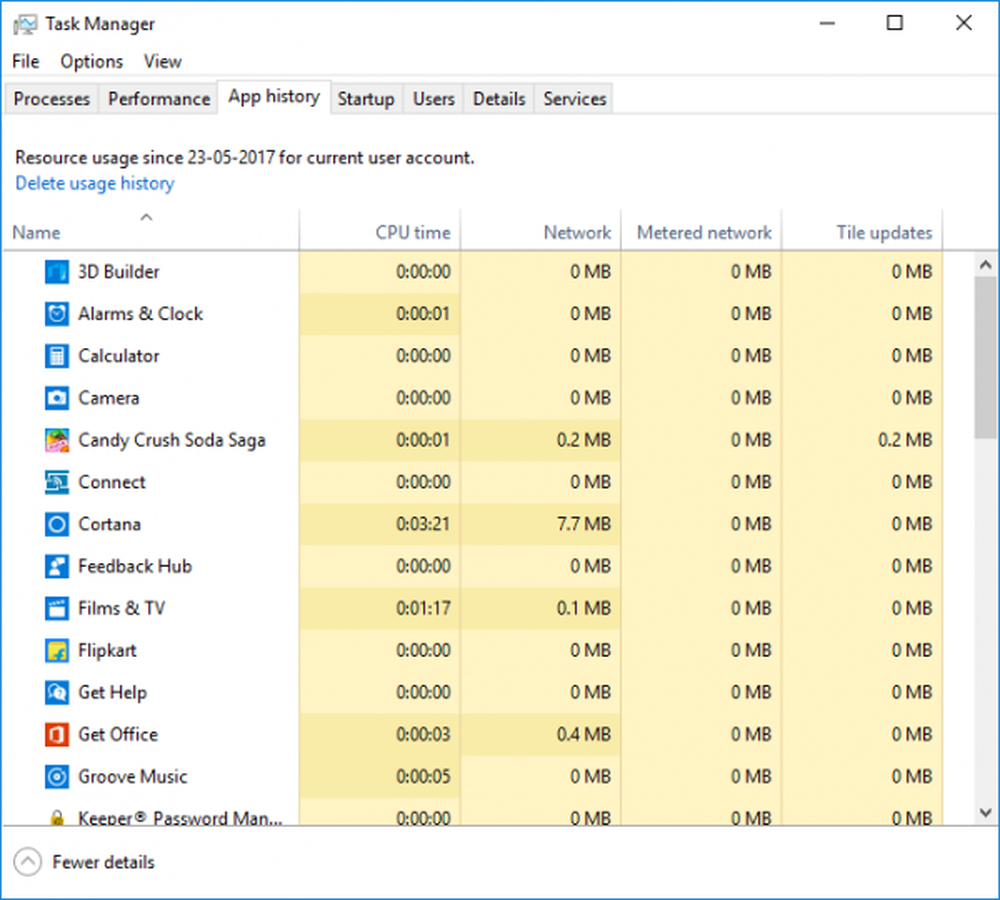
Monitorare l'utilizzo dei dati in Windows 10
Ora, non sto parlando di utilizzare alcune app di terze parti; invece, è il sistema di monitoraggio dei dati di Windows che visualizza la quantità di dati inviati e ricevuti da ogni app in un dato mese. Tutto ciò può essere fatto utilizzando il monitor di utilizzo della rete presente nell'app Impostazioni e il Task manager.
Apri il impostazioni app dal menu Start. Selezionare Rete e Internet. Selezionare Utilizzo dei dati, e qui puoi vedere l'utilizzo cumulativo per l'intero mese.
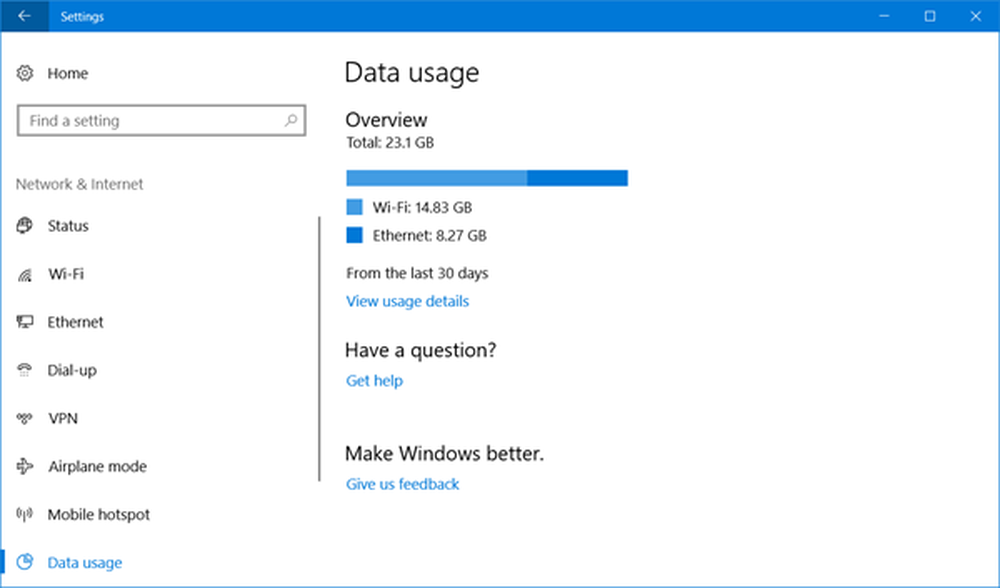
Clicca sul "Dettagli di utilizzo, "E si aprirà una nuova finestra con l'utilizzo di dati saggio delle applicazioni. Puoi vedere l'utilizzo da WiFi, Ethernet o qualsiasi altro tipo di rete.
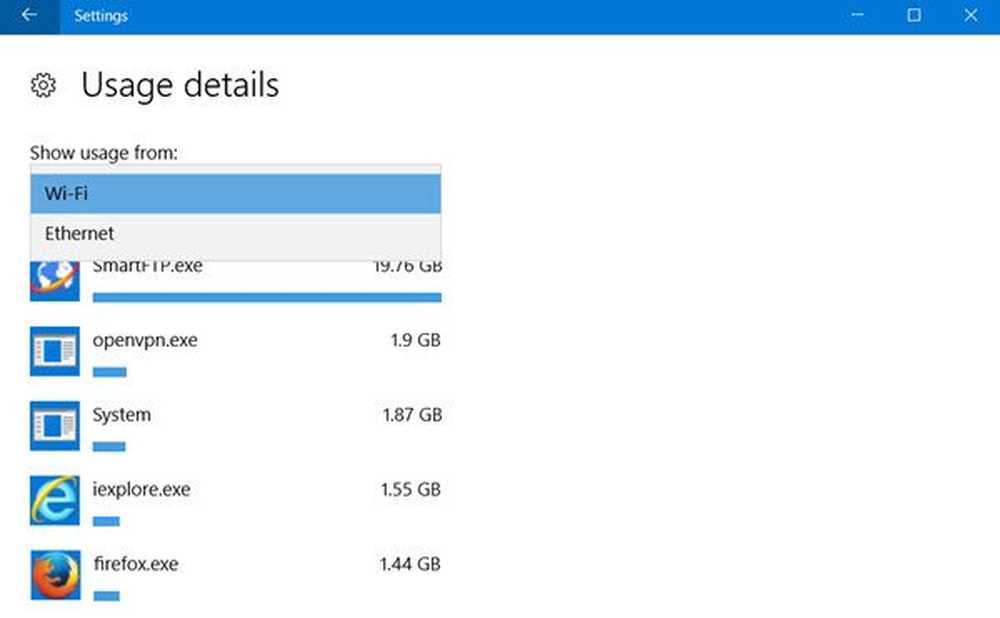
L'unica limitazione è che il Dettagli di utilizzo mostra i dati cumulativi e non segrega i dati dall'utilizzo in rete o dai dati consumati per un aggiornamento. Inoltre, non sarà possibile reimpostare il grafico e lo stesso verrà automaticamente ripristinato solo dopo la fine del mese. Il punto positivo, tuttavia, è che è possibile monitorare i dati da entrambe le applicazioni tradizionali e anche le app UWP.
Leggere: Come ripristinare o cancellare l'utilizzo dei dati in Windows 10.
Configurare una connessione a consumo per l'utilizzo limitato dei dati
Questa funzione è stata per me un vero toccasana perché non preferisco gli aggiornamenti automatici poiché mangiano i miei dati LTE quando non utilizzo il Wi-Fi. Bene se usi uno smartphone e leghi internet puoi impostare la connessione come misurata nello smartphone o puoi semplicemente gestire tutte le connessioni sulla macchina Windows.
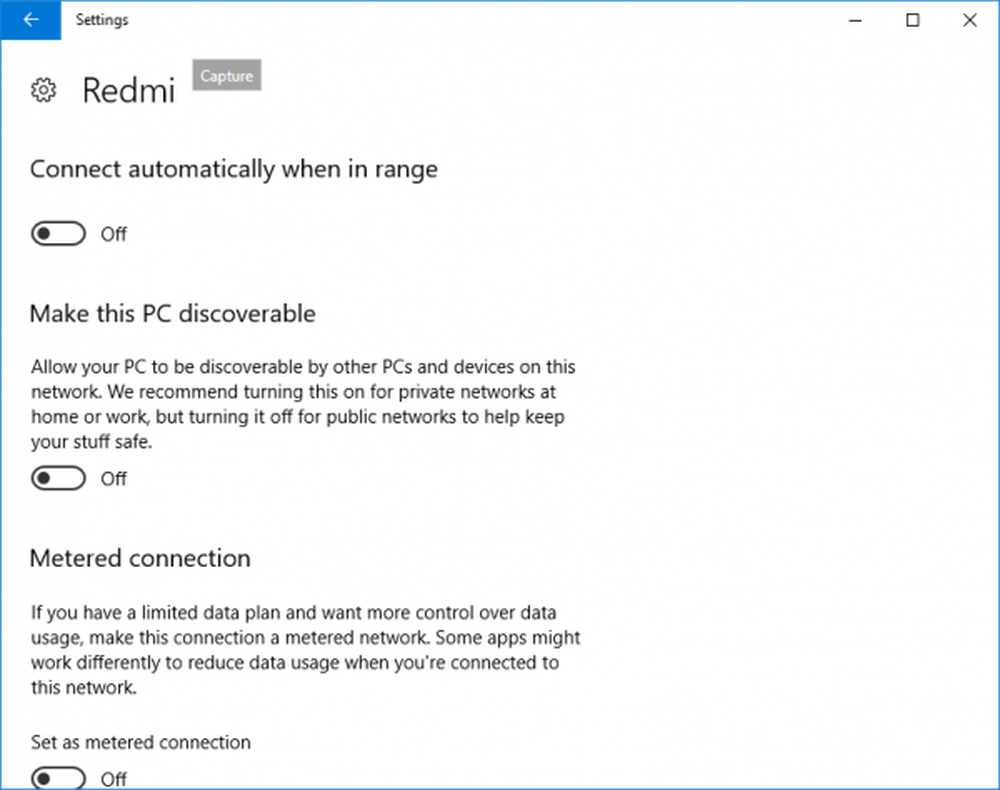
Per impostare una connessione come misurata andare a Impostazioni> Rete e Internet> Wi-Fi e quindi fare clic su "Opzioni avanzate" nella parte inferiore delle reti Wi-Fi. Una volta che sei nel menu avanzato, avrai l'opzione "Imposta come connessione a consumo". La connessione a consumo può sempre essere disattivata.
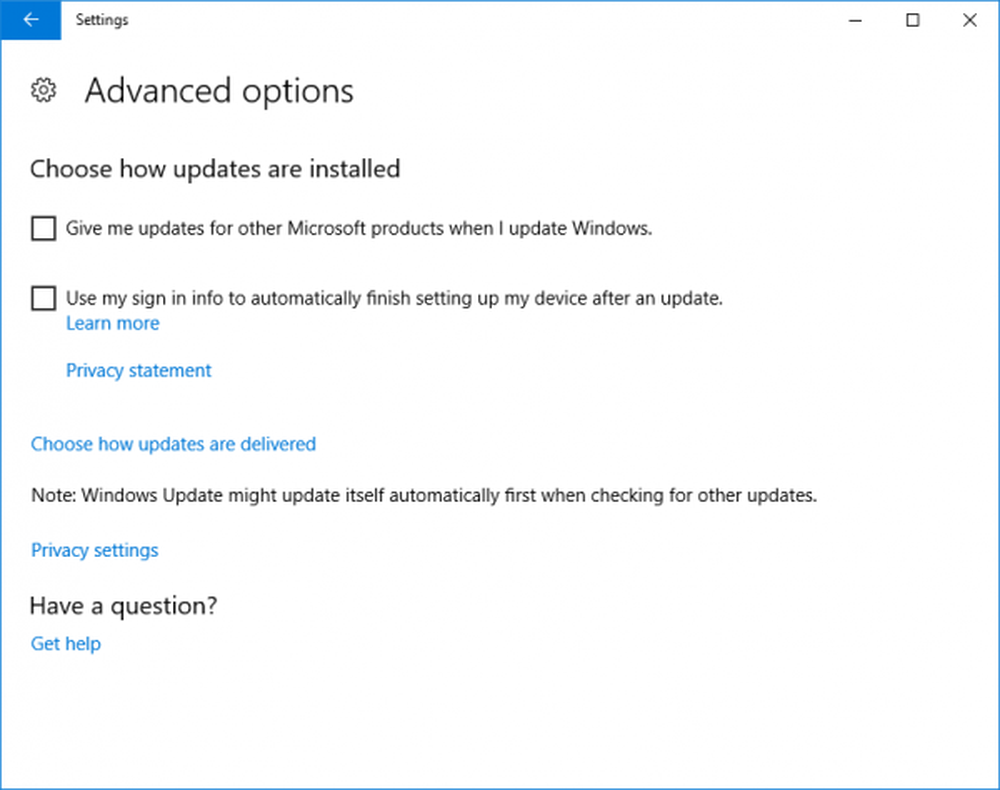
Inoltre, se sei preoccupato per il modo in cui Windows aggiorna i tuoi dati e aumenta l'utilizzo dei dati, vai a Windows Update nelle Impostazioni e poi puoi sempre andare su "Configura Aggiornamenti automatici" e selezionare "Notifica per il download e Notifica per l'installazione". questo Windows ti avviserà ogni volta che è disponibile un aggiornamento e puoi installarlo tramite WiFi.
Limita l'utilizzo dei dati in Windows 10
Se si desidera limitare l'utilizzo dei dati in Windows 10 ulteriormente, ecco alcune altre cose che è possibile controllare:
- Configura Windows Update come menzionato sopra
- Assicurati che la sincronizzazione di OneDrive sia disabilitata. Meglio ancora disabilitare OneDrive e usarlo solo quando è necessario
- Disattiva PC Sincronizza le tue impostazioni. Lo troverai in Impostazioni> Account.
- Disattiva le app in background in modo che non consumino dati in background
- Disattiva Live Tiles facendo clic con il pulsante destro del mouse su Live Tiles e selezionando Disattiva la tessera live.
- Disattiva la telemetria di Windows 10. È possibile utilizzare alcuni strumenti di correzione della privacy di Windows 10 per ottenere lo stesso facilmente.
Altre idee sono le benvenute!
Vai qui se hai bisogno di sapere come ripristinare o cancellare l'utilizzo dei dati in Windows 10.